Course for Dreamweaver 8 Tutorial
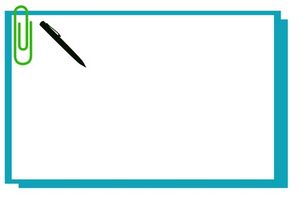
Dreamweaver 8 er en web-redigering program utviklet av Macromedia og nå distribueres av Adobe. Webmasters bruke Dreamweaver 8 for å lage profesjonelle og dynamiske websider. Course er et tredjepartsprogram utviklet av Garin Hess som skal brukes inne i Dreamweaver 8 for å lage web-baserte læringsinnhold. Sammen med Dreamweaver, kan utviklere lage en interaktiv online klasserom og kjøre det rett fra deres hjemmeside. CourseBuider inneholder trinn-for-trinn instruksjonsvideoer verktøy sammen med flere valg og fill-in-the-blank alternativer og mer enn 40 flere pre-bygget verktøy for å lage kurs.
Bruksanvisning
1 Åpne Dreamweaver og definere et lokalt område. Course interaksjoner fungerer ikke på ulagrede Dreamweaver filer. En lokal nettsted er et sett med mapper på datamaskinen din som vil fungere som en slags server og opprettholde strukturen av filene som de ville være på ditt nettsted. Lagre filene denne lokale området.
For å sette opp et lokalt område, klikk på "Site" og deretter "Nytt nettsted." Velg "Local Info" i "kategori" -listen i "Site Definition" dialogboksen. Skriv inn et navn for din lokale nettsted i "Site Name" -feltet. Velg en plassering for å lagre mapper for det lokale området, for eksempel "Mine dokumenter". Klikk "OK" og deretter "Create" da bedt om å lage en cache-fil. Klikk på "dokument" vinduet for å gjøre det lokale nettstedet aktiv.
2 Kopier i Coursestøttefiler som skal brukes på nettstedet ditt. Klikk på "Endre", "Course" og deretter "Kopier støttefiler." Klikk på "OK".
3 Sett i første Course interaksjon. Klikk på "Windows" og deretter "objekter" for å åpne objektet paletten. Klikk hvor som helst i dokumentvinduet for å plassere innsettingspunktet der du vil plassere samhandling. Klikk på "Læring" panelet i Objects-paletten. Klikk på "Course Samspill" -ikonet for "Course Samspill" dialogboksen for å åpne. Klikk på den type interaksjon ditt ønske fra "Kategori" -listen. Samspillet kan være noen av de elementene som utgjør en online klasserom miljø eller quiz elementer (for eksempel multiple choice, dra og slipp, fill-in-the-blank, etc.).
4 Fortsett å legge Course interaksjoner før du har gjort opp kurset som passer deg. Klikk "Fil" og "Lagre" for å lagre endringene.
Hint
- Course interaksjoner og menyelementer ikke kommer standard med Dreamweaver 8. Du må laste ned og installere utvidelsen før det fungerer i Dreamweaver. Lukk Dreamweaver før du installerer Course forlengelse.
